Google Photos poskytuje neomezené cloudové úložiště fotografií a usnadňuje zálohování fotografií z jakéhokoli zařízení. Tento proces je většinou automatický, když používáte aplikaci Fotky Google, která je k dispozici pro smartphony, tablety a počítače.
V červenci 2019 Google odpojil Fotky Google od Disku Google. To znamená, že vaše fotografie se nebudou synchronizovat automaticky s vaším Diskem, pouze s vašimi Fotkami. Google to udělal částečně proto, že spojení zmátlo mnoho uživatelů; například jakékoli změny fotek na Disku - například smazání - se automaticky projevily ve Fotkách. Obě služby jsou nyní zcela oddělené. Fotografie můžete stále nahrávat na Disk (a používat k tomu automatické zálohování a synchronizaci Google), ale nezapomeňte, že se budou počítat do přidělení dat z Disku.
Zálohování fotografií z vašeho mobilního zařízení do Fotek Google
Nejprve si musíte stáhnout příslušnou aplikaci Fotky Google pro zařízení iOS nebo Android. Po stažení a instalaci aplikace je proces stejný bez ohledu na platformu.
Screenshoty zde byly pořízeny na zařízení Android.
-
Otevřete na svém mobilním zařízení aplikaci Fotky Google.
-
V levém horním rohu aplikace klepněte na nabídku hamburgerů (tři vodorovné čáry).
-
Vybrat Nastavení.
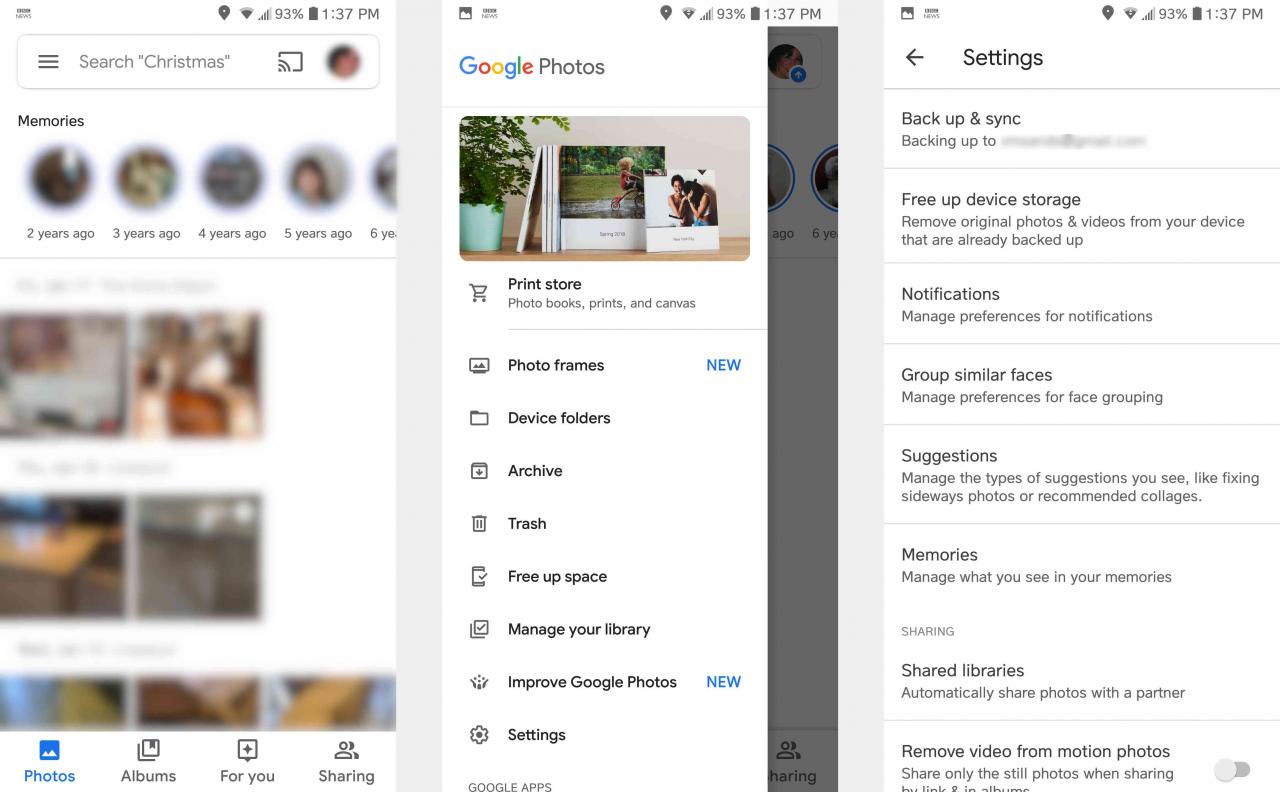
-
vybrat Zálohovat a synchronizovat.
-
Vybrat ON pozice. Na této obrazovce můžete také vybrat, které složky v zařízení chcete zálohovat, jaké druhy médií chcete nahrávat, když používáte mobilní data, a zda to chcete dělat, když se vaše zařízení pohybuje mimo provoz operátora. plocha.
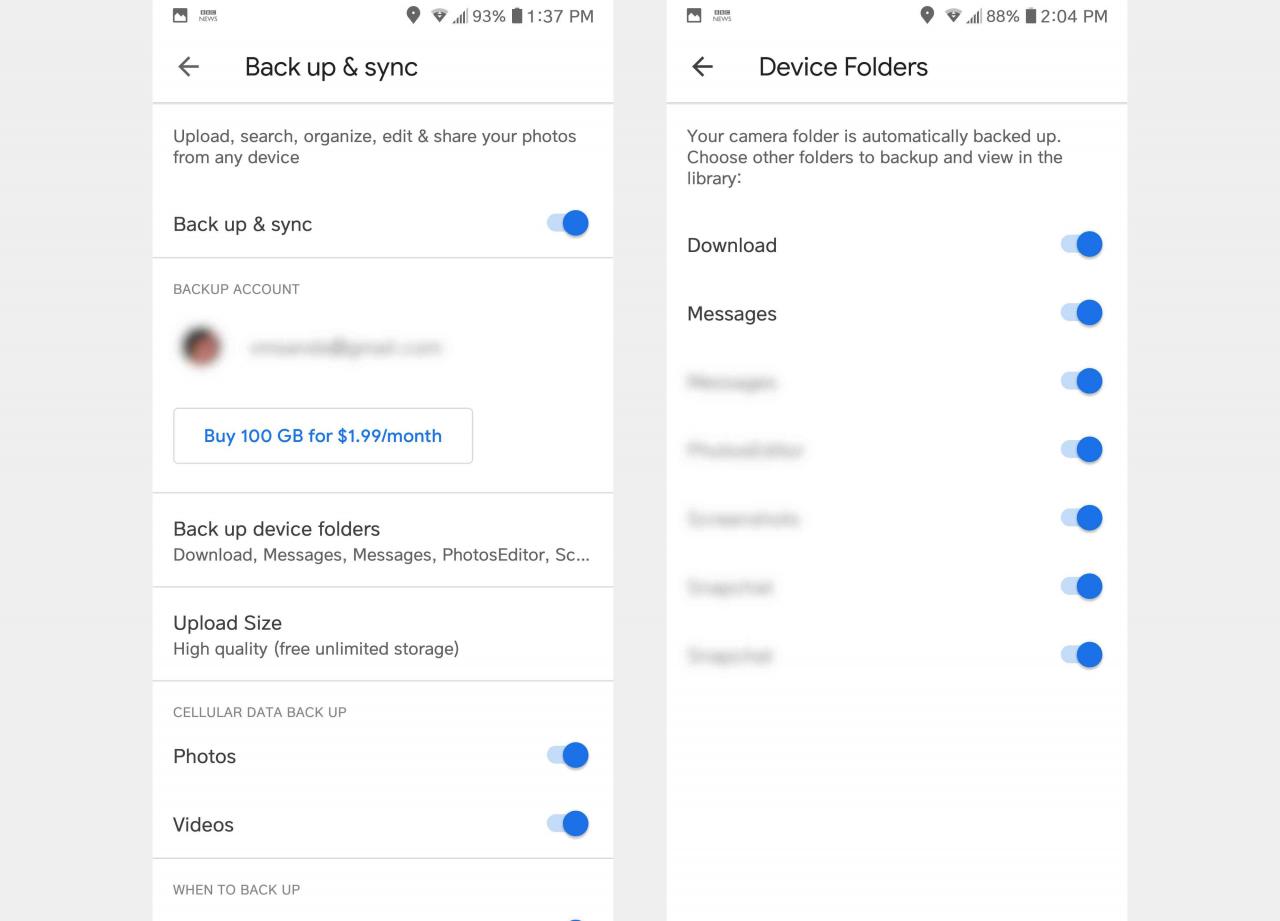
Zálohování fotografií ve vašem počítači na Google Photo (Windows nebo Mac)
Google nabízí aplikaci speciálně pro zálohování fotografií v počítači: Zálohování a synchronizace.
-
V prohlížeči přejděte na https://photos.google.com/apps.
-
klikněte Ke stažení.
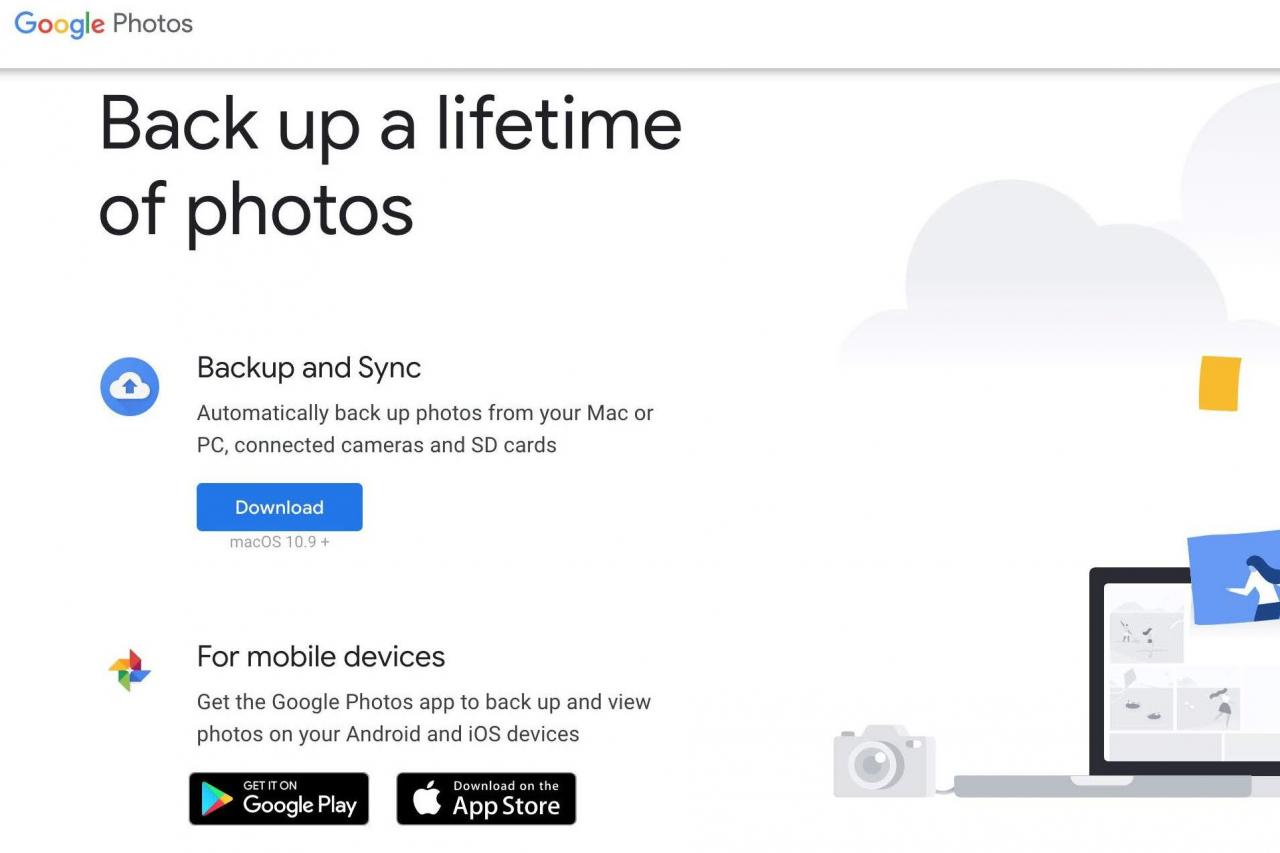
-
Otevřete instalační program a postupujte podle pokynů na obrazovce.
-
zahájit Zálohování a synchronizace.
-
Přihlaste se k účtu Google, který používáte pro Fotky Google.
-
Vyberte, co chcete zálohovat: fotografie nebo videa nebo všechny soubory plus jakékoli konkrétní složky.
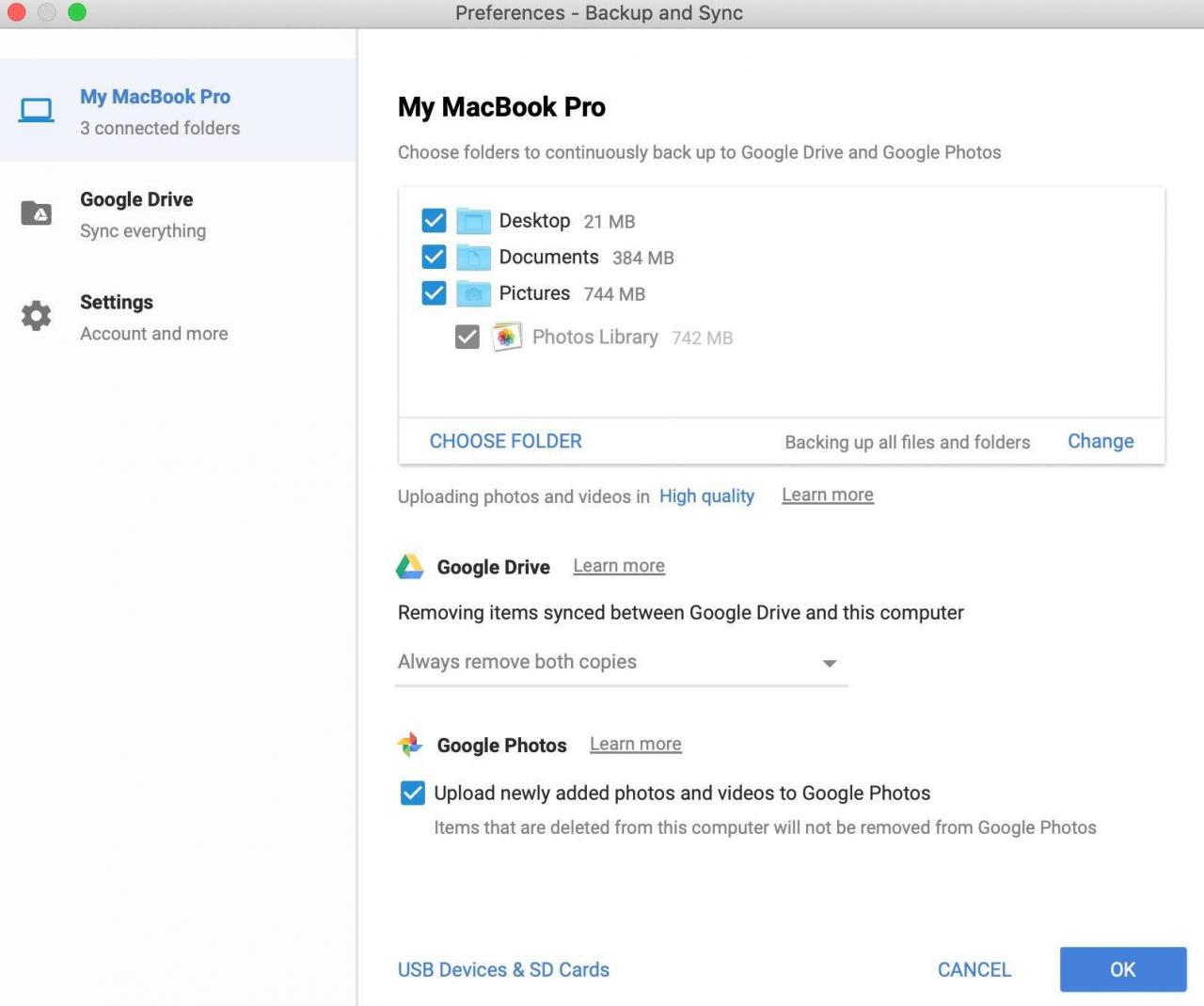
-
Chcete-li zvolit velikost nahrávání, klikněte na Vysoká kvalita vedle Nahrávání fotografií a videí.
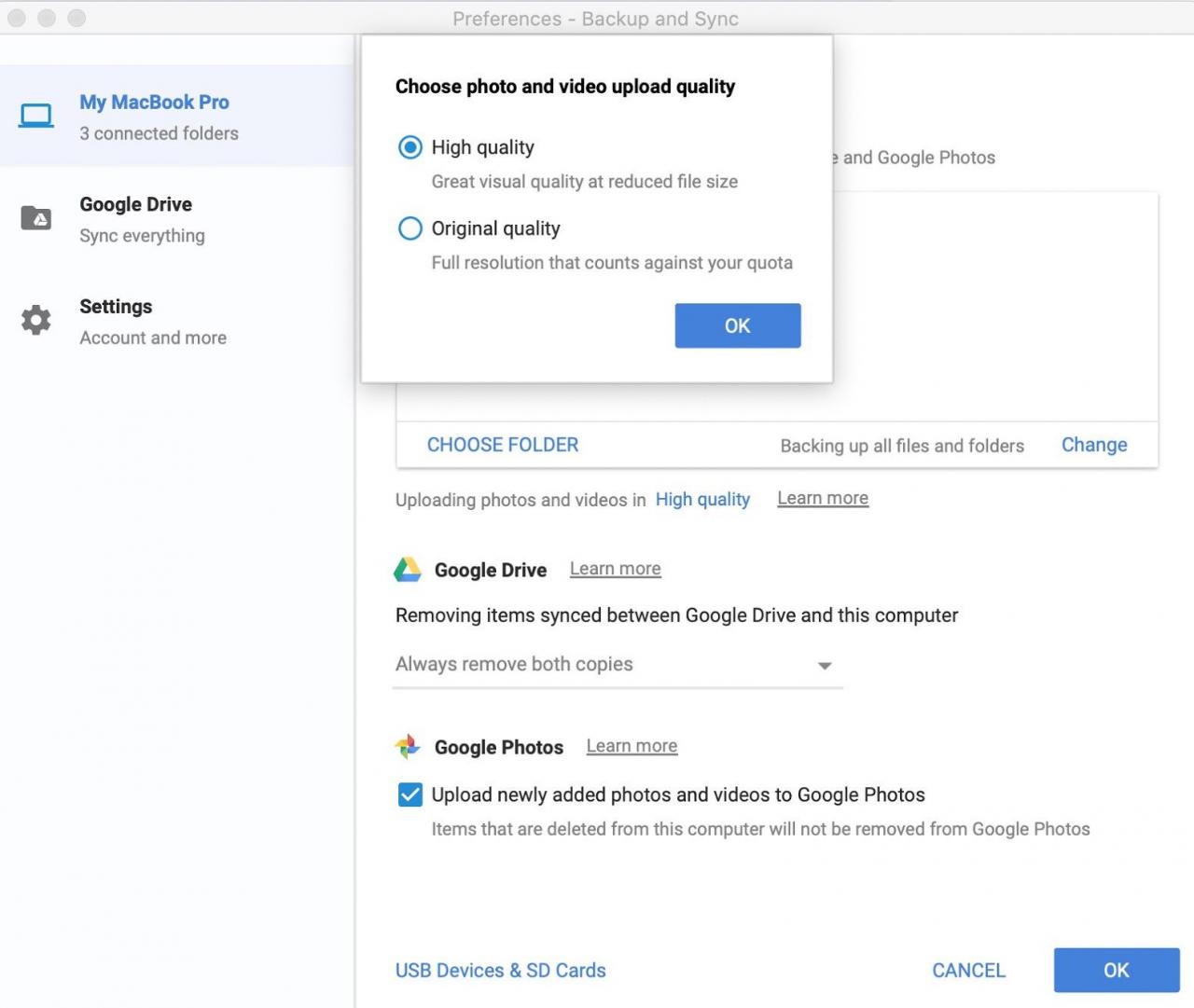
Fotky Google vám poskytují neomezené úložiště fotografií v plném rozlišení, takže Vysoká kvalita je obecně nejlepší volbou.
Důležité informace
Místo v zařízení můžete ušetřit smazáním fotek a videí zálohovaných ve Fotkách Google. Položky zůstanou ve Fotkách Google bez ohledu na to, co ve svém zařízení děláte.
Podobně pokud odstraníte položku z Fotek Google, zůstane ve vašem počítači.
Stejně jako u všech důležitých souborů byste měli své fotografie zálohovat alespoň na dvou místech - například ve Fotkách Google a na externím pevném disku.
